苹果手机如何将回忆功能中的回忆保存为视频文件
1、要保存记忆视频,首先要打开这个回忆视频。首先,请大家点击手机中的“照片”。
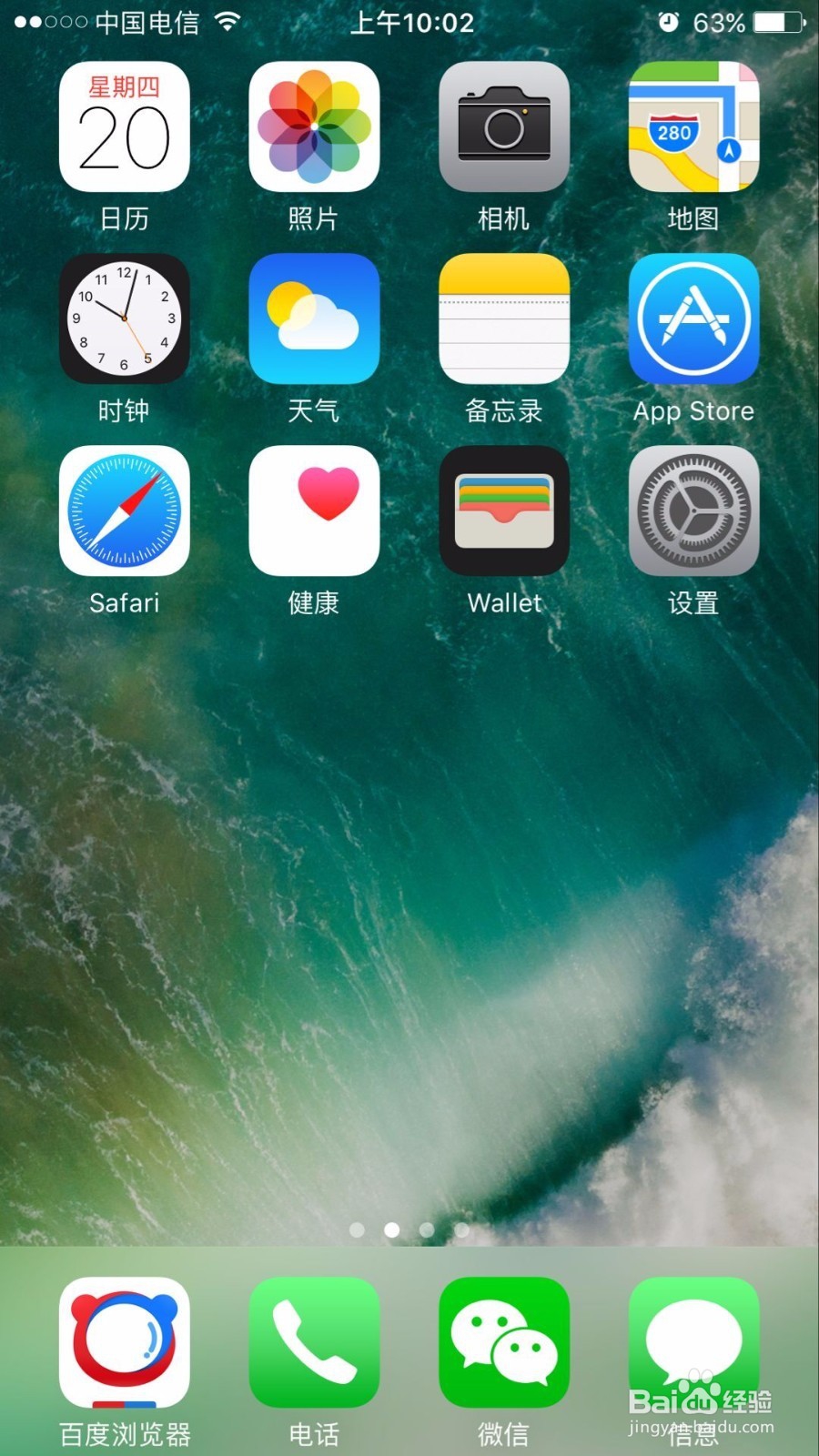
2、点击照片后,进入到照片页面,下面有三个选项:照片、回忆、相簿。点击下面中间的“回忆”。

3、点击回忆后,里面就有所有自动生成的回忆了。可以轻扫向下查看所有的回忆。
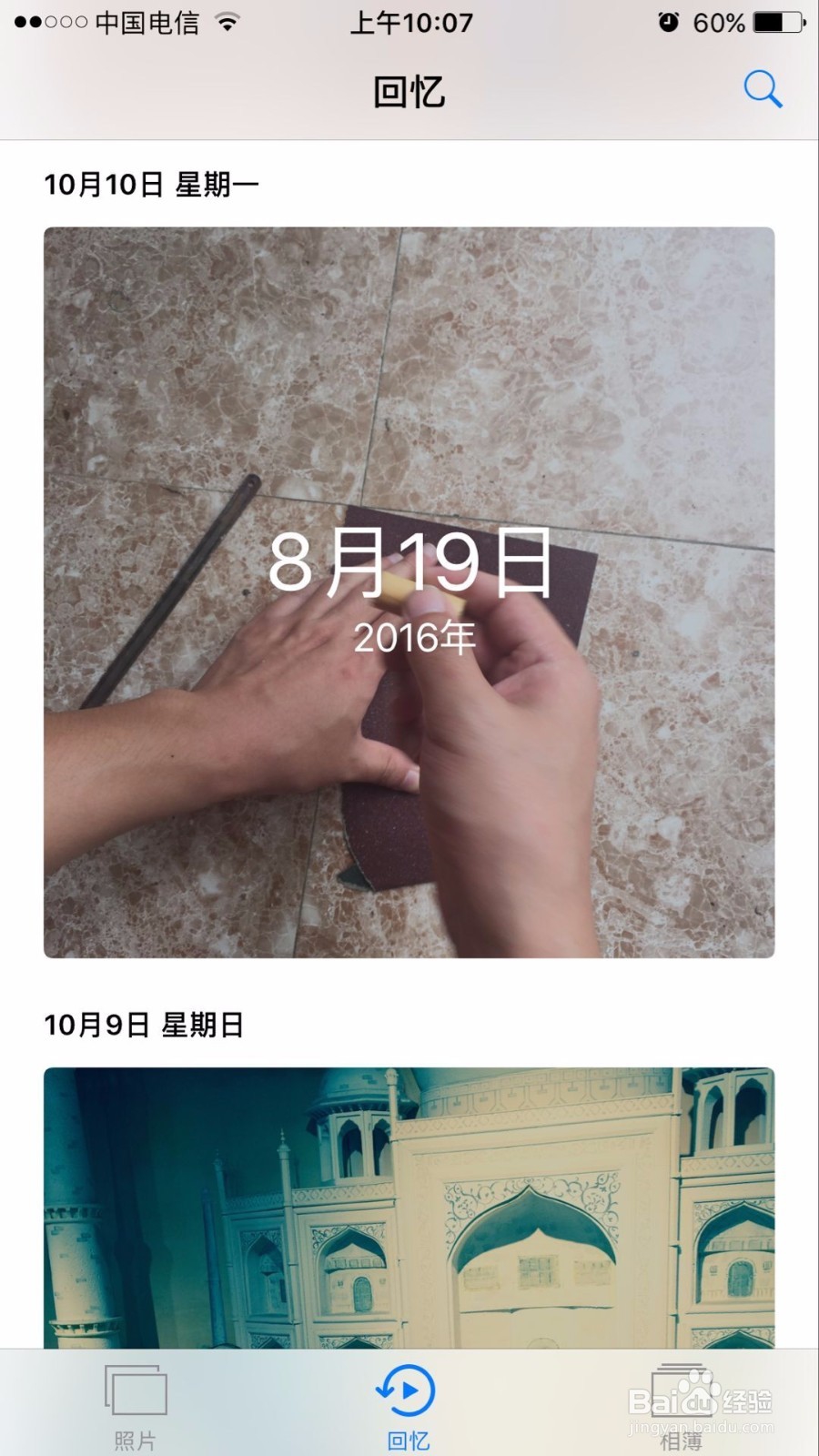
4、找到需要保存为视频文件的回忆,点击这个回忆的展示图片。
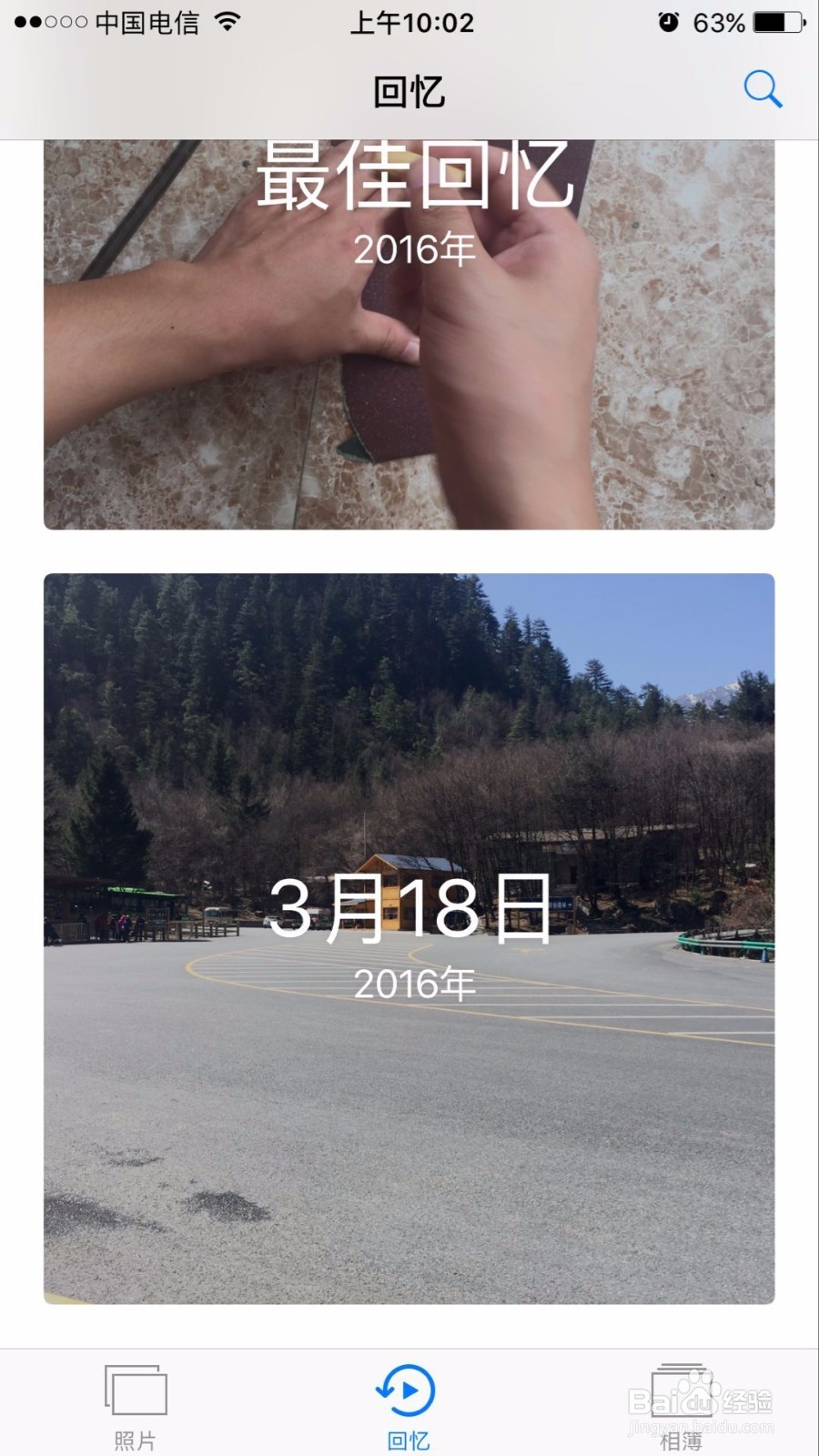
5、点击后,进入到回忆视频页面,点击回忆视频。
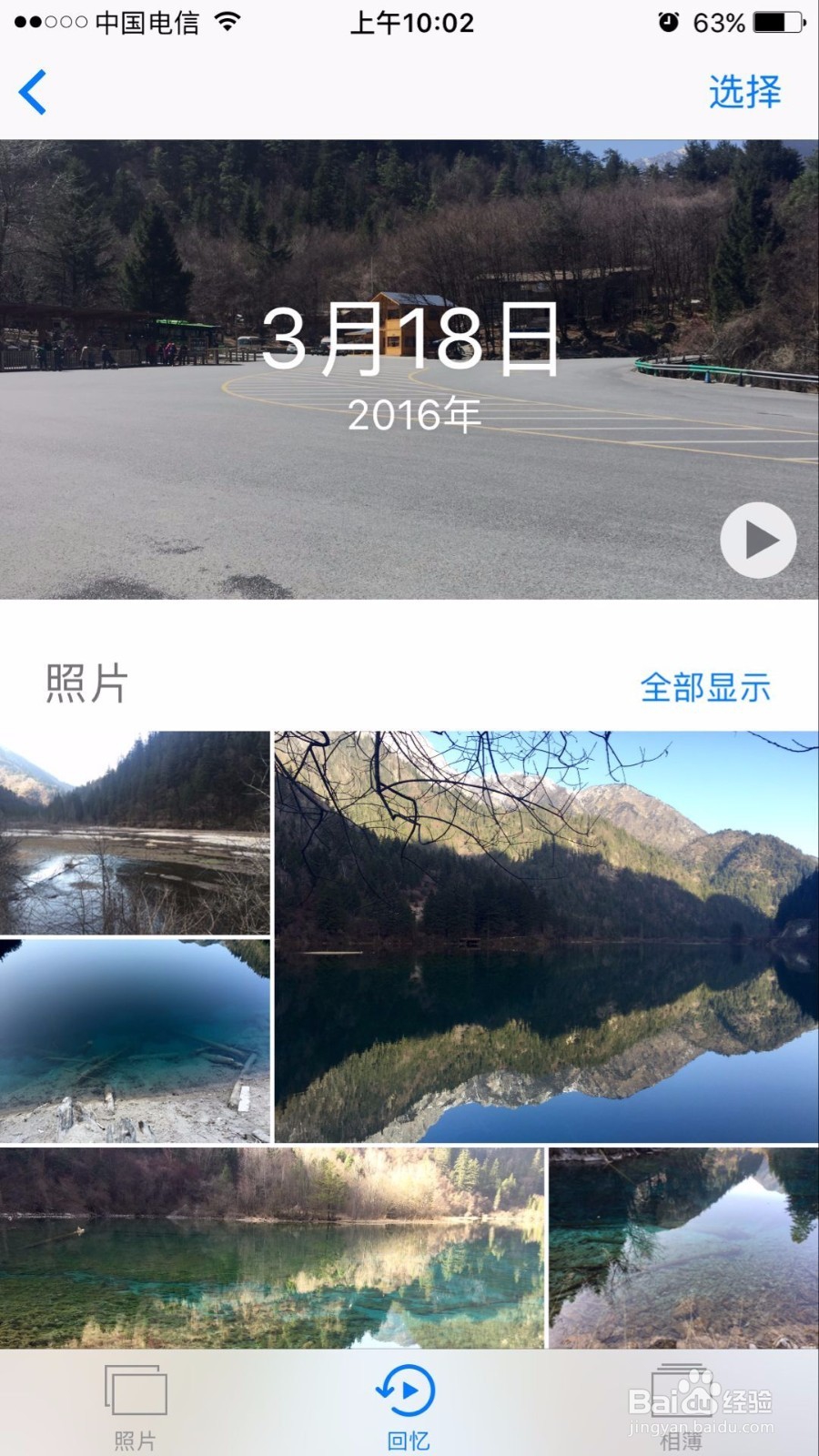
6、点击后,有几秒钟的等待时间,等正在创建影片创建完成后,即可播放。如果大家不将回忆保存为视频,每次开启的时候,都会有创建影片的等待时间,如果保存为视频文件,则无需等待。
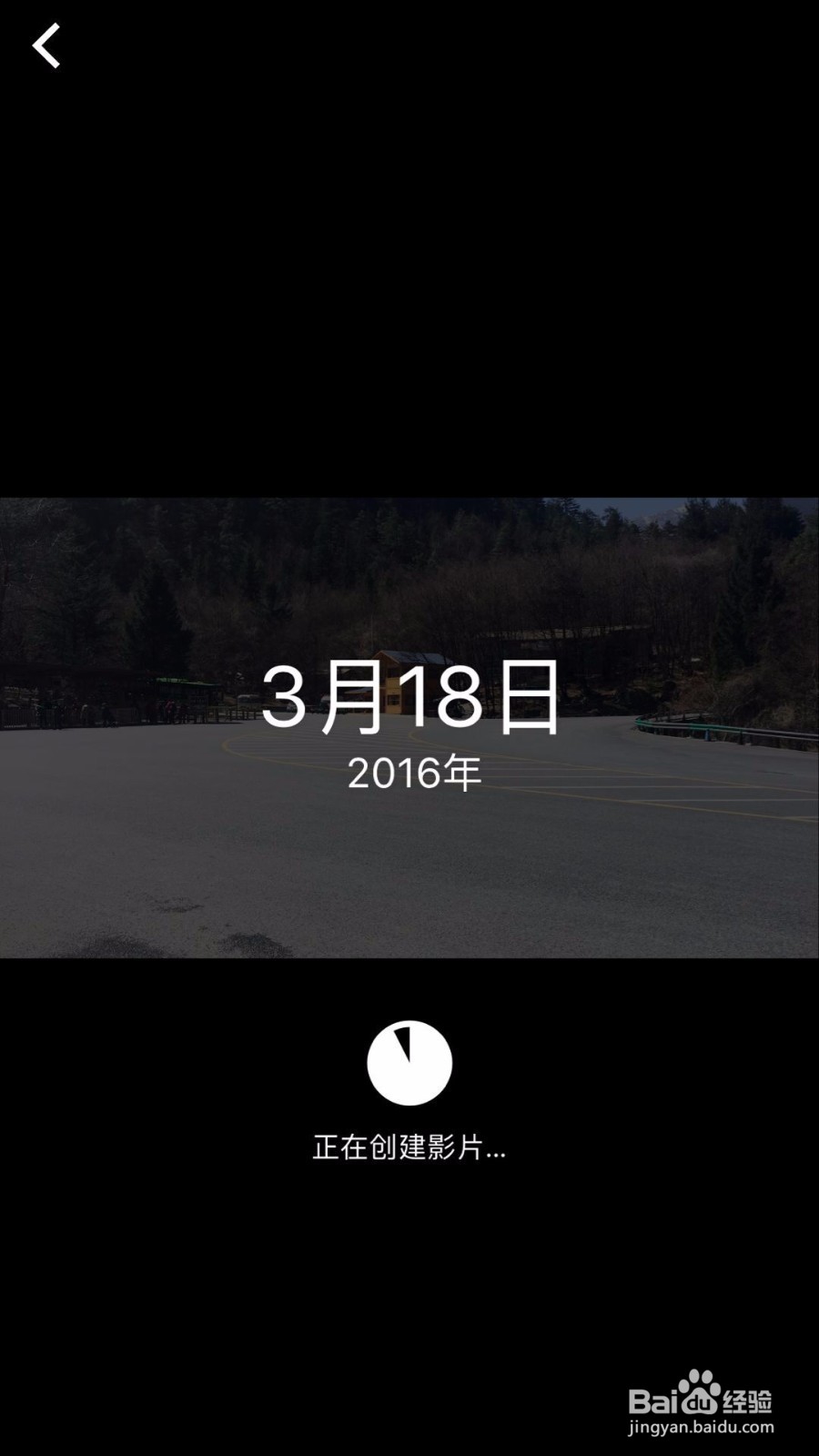
7、创建影片完成后,将自动播放回忆视频,打开回忆这一步骤完成。

1、点击打开回忆视频后,需要保存回忆,请轻点一下视频。

2、轻点视频后,视频就进入到编辑页面了。点击视频最左下方的图标。
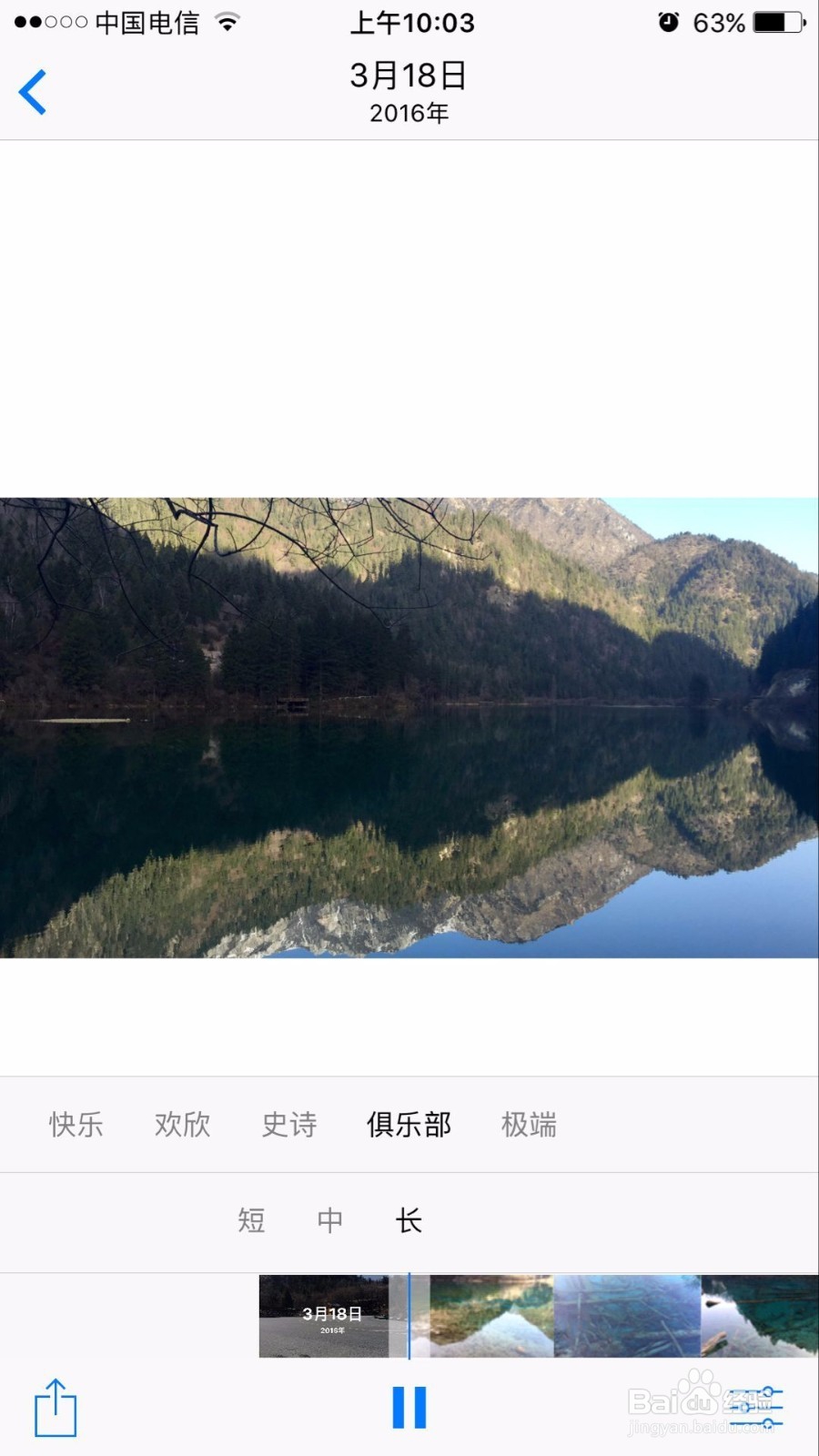
3、点击进入后,点击第二排的图标:存储视频。

4、点击后,出现一个提示框,写着正在到出影片,这个等待时间稍微有点长,请耐心等待。
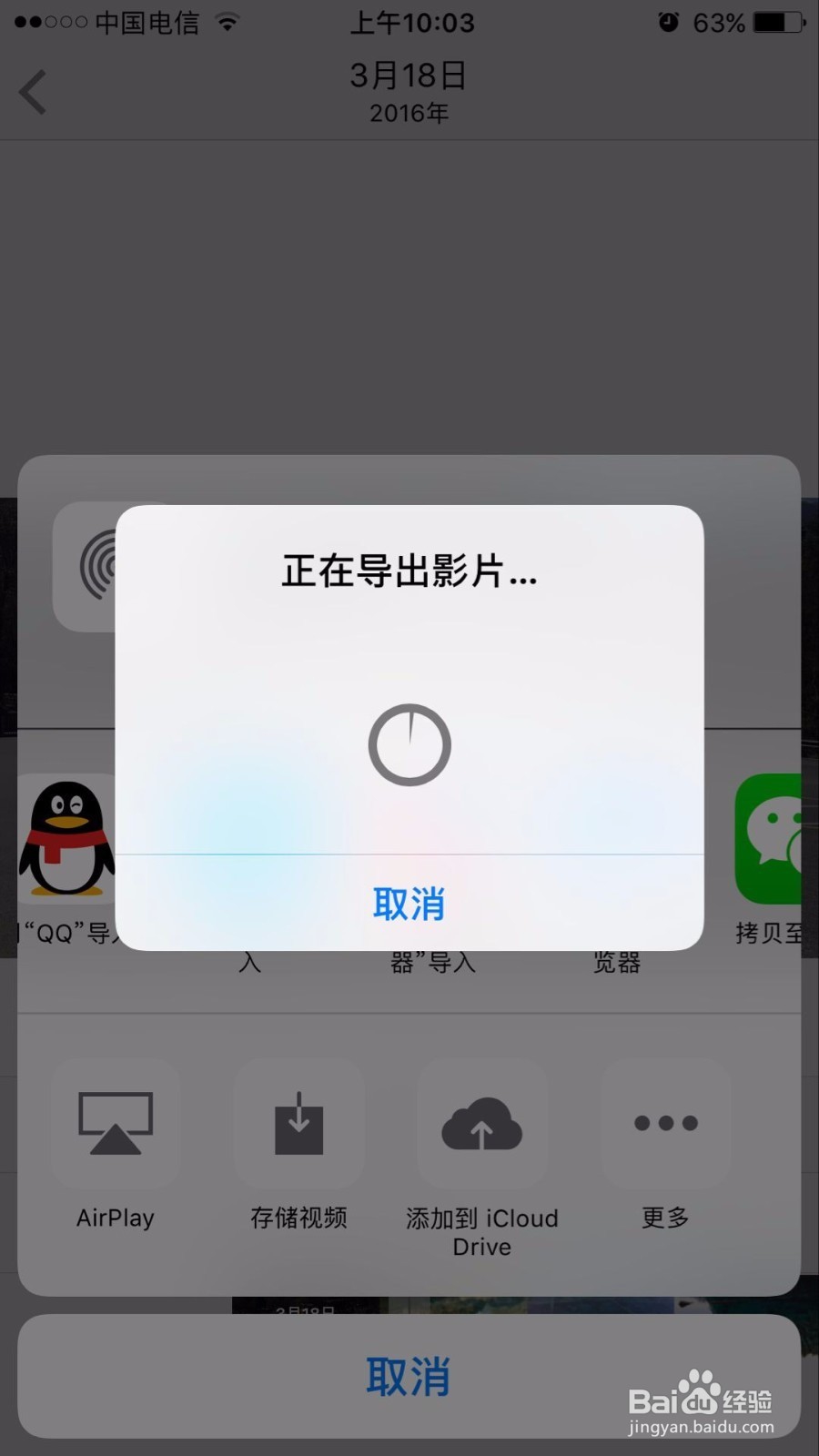
5、到出影片成功后,页面自动又回到了回忆的编辑页面。
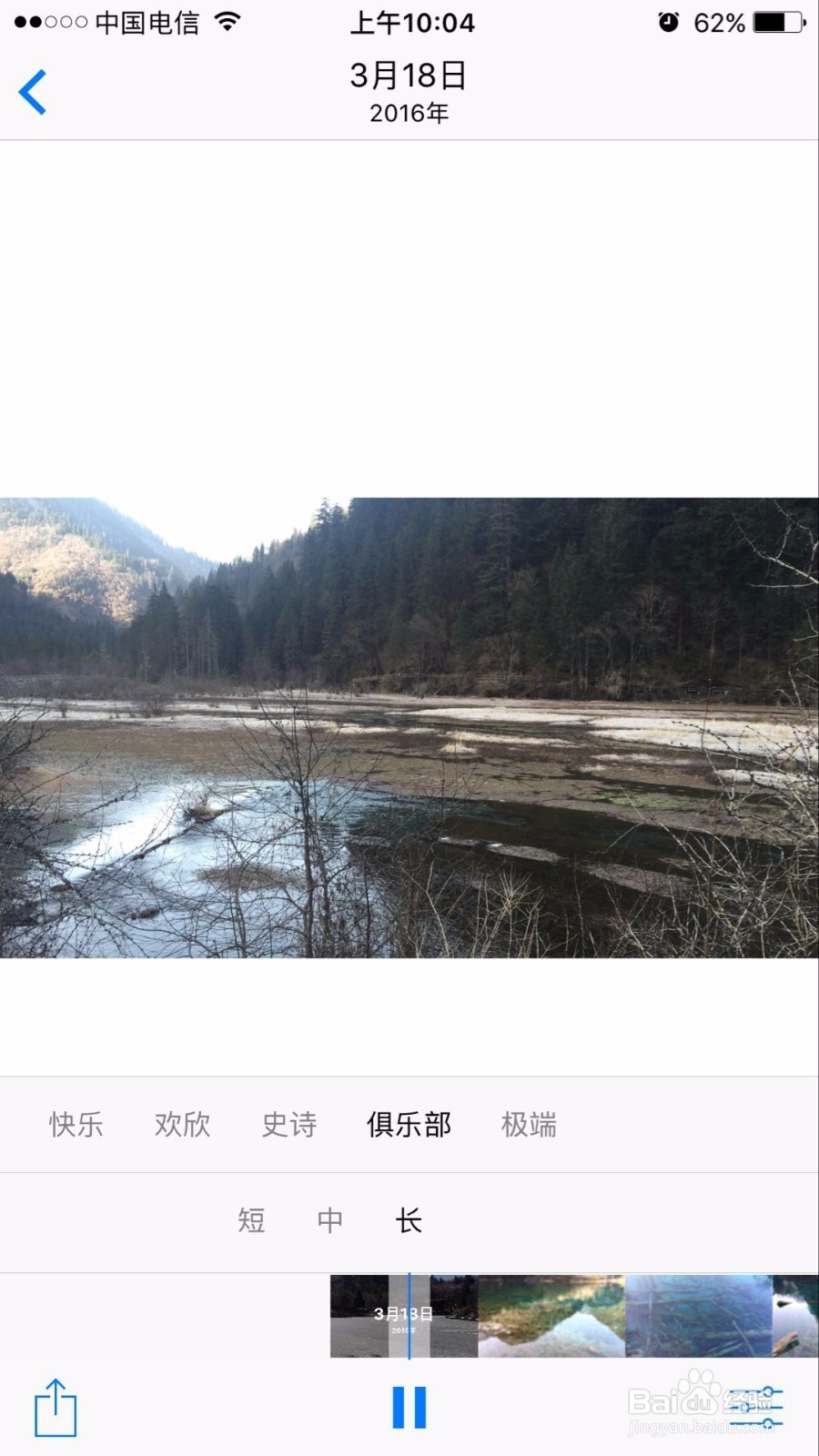
1、因为保存视频文件的时候,并没有如同电脑保存文件一样,有一个路径的提示,而是直接保存了,并且并没有将页面跳转到保存后的文件。这里可能很多朋友要问了,那保存后的视频文件去了哪里呢?我下面就带着大家来看看视频文件的去向。首先,请大家点击苹果手机里的”照片“。

2、进入到照片页面后,请点击下面第三个选项:相簿。
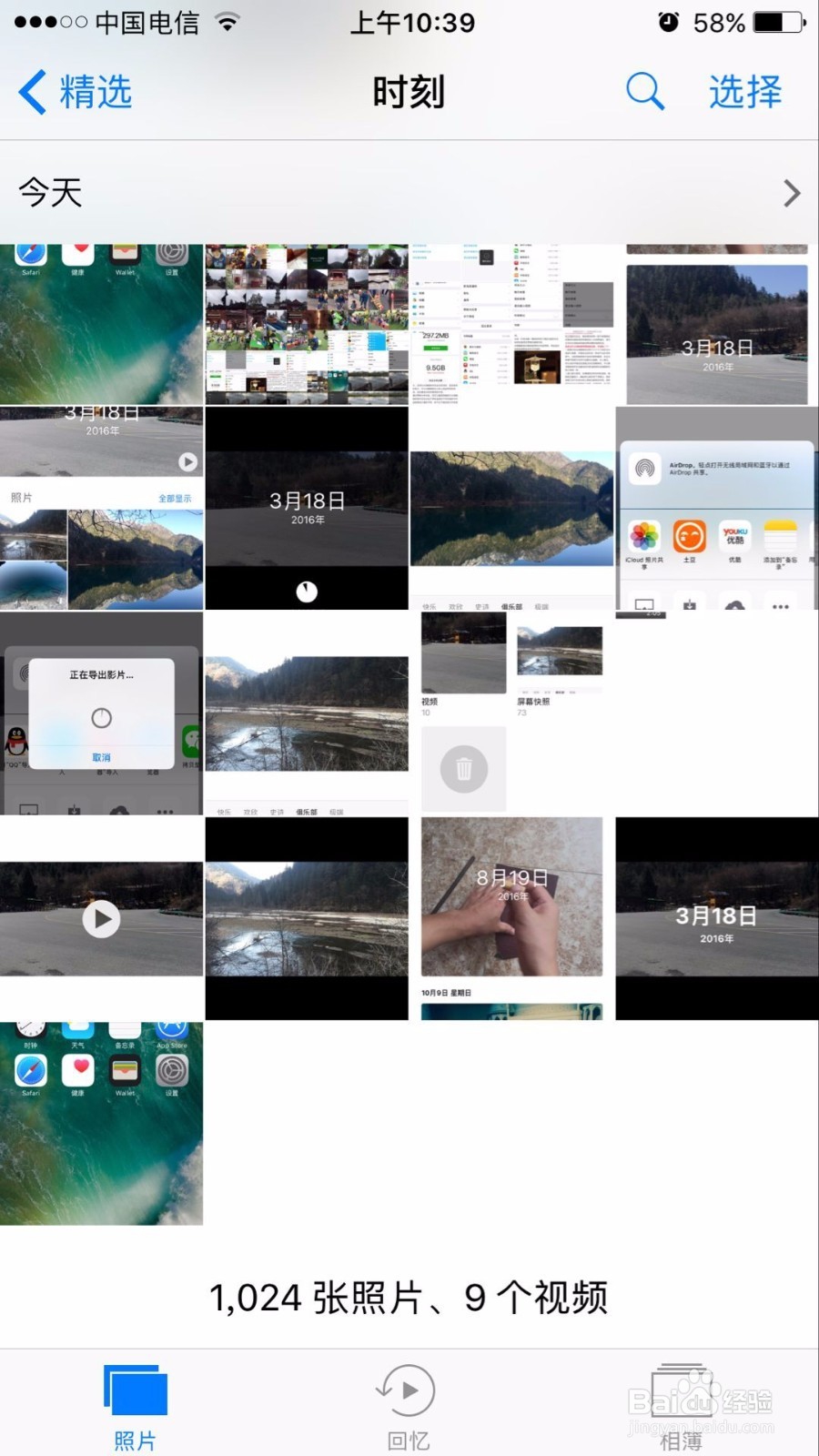
3、点击相簿后,请往下轻扫,找到相簿里的”视频“这个文件夹,请点击进入。
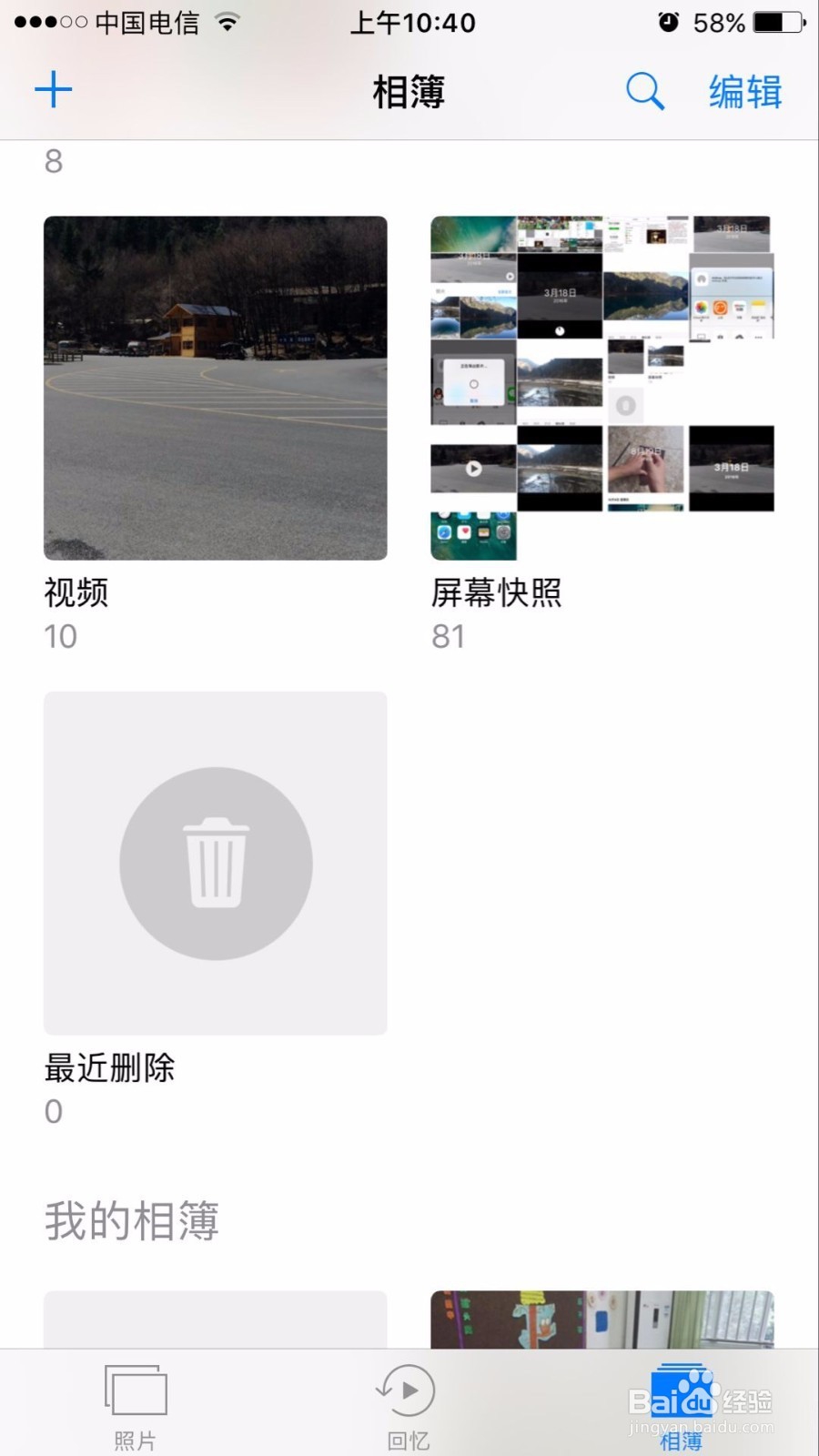
4、点击进入后,所保存的视频就在里面了。为了能让大家能看得更清除,我将其他的视频都暂时删除了,只保留了我上面演示保存的视频。这里要提醒大家一点,保存的视频的略缩图并没有像回忆视频那样默认的是有时间文字的,它是默认的从第一帧开始的图片为略缩图的。请大家点击一下视频。
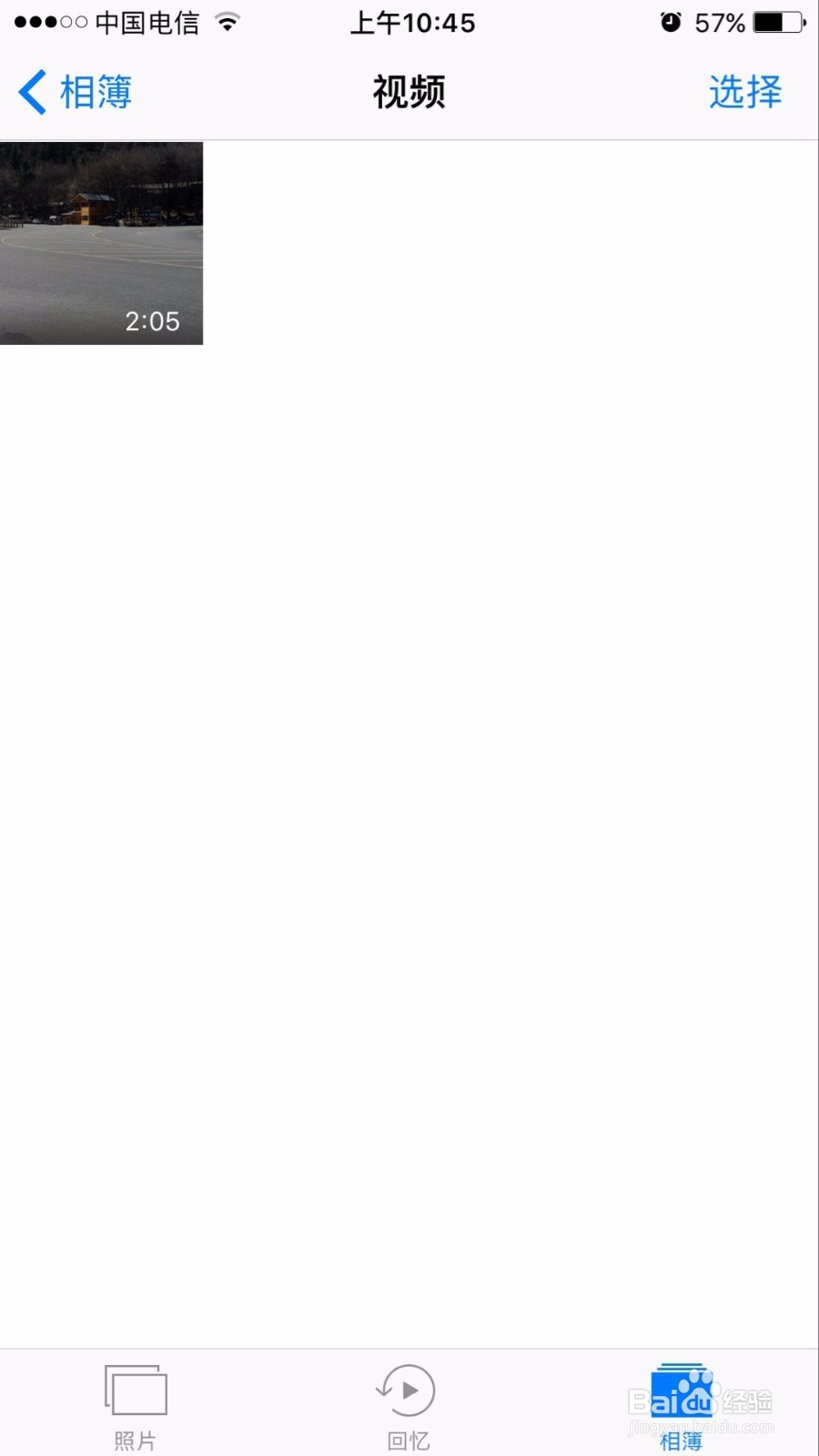
5、点击视频后,视频放大,再点击一次就可以进行播放了。
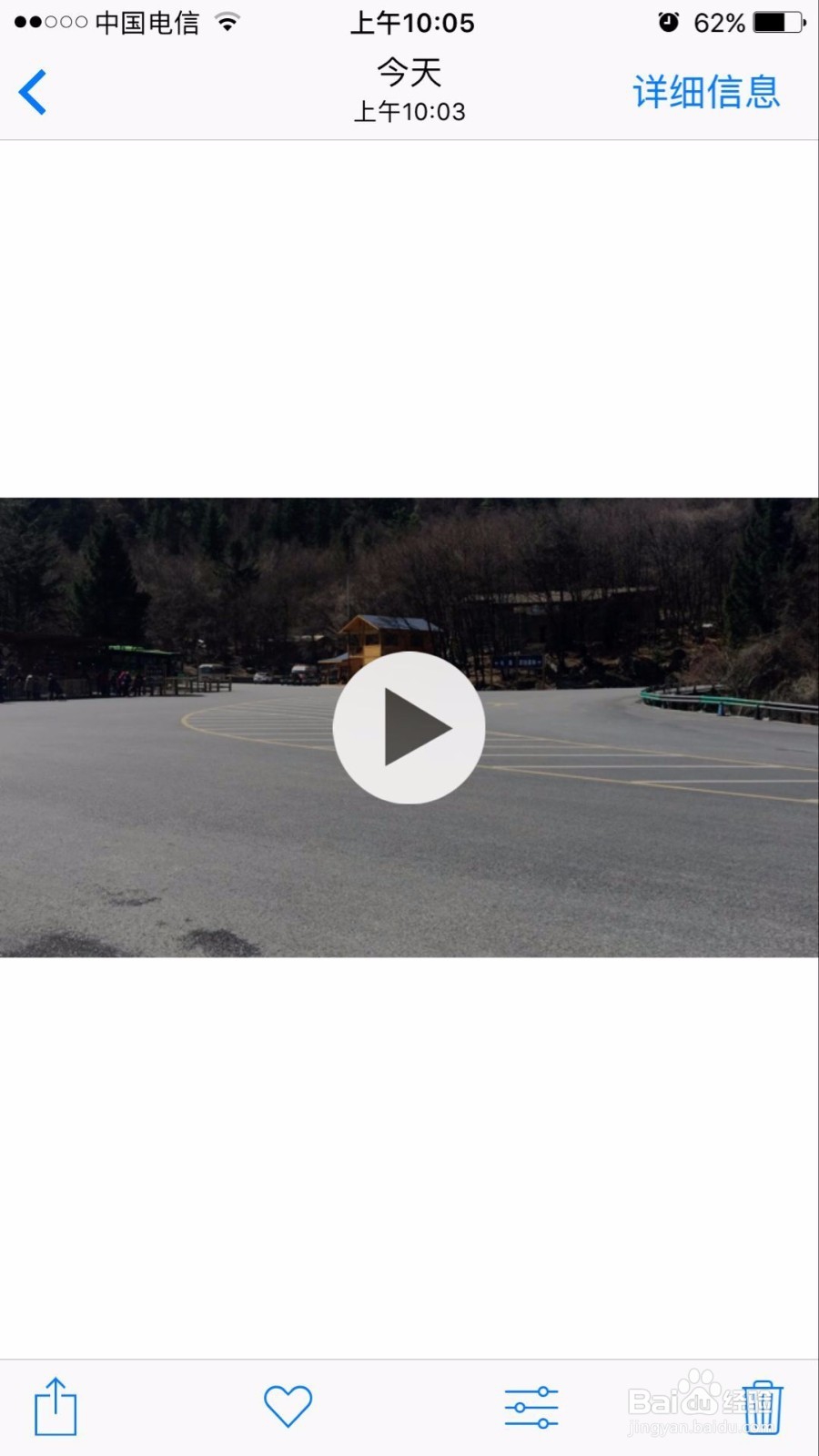
6、播放的视频跟回忆的视频是一样的,并且还保留了背景的音乐部分。个人觉得这个回忆功能相当不错哟,喜欢的朋友快将重要的回忆保存下来哟。
